
Лабораторная работа № 8
Тема. Работа с основными объектами операционной системы Windows
Цель. Закрепление навыков выполнения основных операций над объектами в ОС Windows.
Теоретические основы:
1. Основным инструментом в Windows есть мышь. Нажатие на левую кнопку мыши означает выбор или подтверждение, а на правую – отмена или вызов контекстного меню.
2. Информация в Windows сохраняется в виде файлов. Для удобства файлы помещают в разные каталоги (папки) соответсвенно с необходимостью.
3. Windows имеет набор стандартных программ (текстовый, графический редактор и др.) для создания и редактирования разных типов файлов. Для того чтобы запустить необходимую программу, необходимо выбрать ПУСК – ПРОГРАММЫ – СТАДАРТНЫЕ и оттуда выбрать необходимую программу.
4. После создания документа необходимо его сохранить. Для этого надо выбрать меню ФАЙЛ – СОХРАНИТЬ, после этого выбрать место, куда записать (сохранить) и в соответствующей строке набрать имя файла. Расширение этому файлу будет дано автоматически.
5. Для создания папки надо открыть в отдельном окне нужный носитель информации (диск). После этого можно или воспользоваться меню ФАЙЛ – СОЗДАТЬ – ПАПКА или, нажать на правую кнопу мыши, в данном окне вызвать контекстное меню и оттуда выбрать СОЗДАТЬ – ПАПКА. После этого надо набрать имя папки в соответствующем окне – и папка будет создана.
6. Для того, чтобы удалить какой-нибудь объект в Windows , надо сначала выделить его, щелкнув на нем один раз левой кнопкой мыши нажать клавишу «DELETE». Для удаления также можно воспользоваться пунктом УДАЛИТЬ контекстного меню.
7. Для того чтобы скопировать файл или папку, можно выделить нужный объект и воспользоваться меню ПРАВКА – КОПИРОВАТЬ из окна, где находится данный объект или пункт КОПИРОВАТЬ из контекстного меню. После этого надо перейти в папку, куда мы хотим поместить объект и воспользоваться пунктом ВСТАВИТЬ соответствующего меню. Или можно сразу отрыть обе папки и перетащить выделенные объекты с помощью мыши, удерживая её левую кнопку мыши.
8. Для переименования объекта можно щелкнуть мышью два раза на названии нужного объекта и после того, как имя объекта станет выделенным и там появится курсор, набрать с клавиатуры нужное новое имя.
Оборудование, материалы:
Для выполнения лабораторной работы необходимы:
1. Инструкция по выполнению лабораторной работы.
2. ПК. Операционная система Windows.
Порядок выполнения лабораторной работы:
1. Прочтите теоретические основы по данной теме.
2. Выполните задание 1.
3. Выполните задание 2.
Задание 1. На рабочем столе создайте папку с названием «Лабораторная работа №8» (условный корневой каталог). В ней создайте папку с названием «Диск D», а в ней такую структуру каталогов (папок):
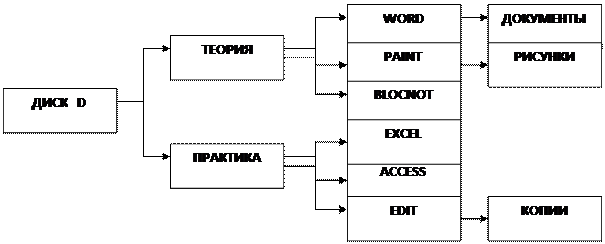
Задание 2. В папке «Лабораторная работа №8» (условный корневой каталог):
1. Создайте файл PROBA.txt (программа «Блокнот») с любым текстом (3 предложения; в предложении не менее 5 слов).
2. Вставьте любой рисунок и переименуйте его в «Рисунок 1» (можно взять рисунок папки «мои документы – мои рисунки» ).
Определите и запишите в тетрадь значение таких свойств файлов «PROBA» и «РИСУНОК 1»:
– Размер;
– дата и время создания,
– значение атрибута «Только чтение».
Задание 3.
1. Скопируйте файл PROBA.txt в папки ДОКУМЕНТЫ и КОПИИ, а файл РИСУНОК 1 в папки РИСУНКИ, BLOKNOT и ACCESS.
2.
Измените
значок папок ТЕОРИЯ на - ![]() , ПРАКТИКА - на
, ПРАКТИКА - на![]() , ДИСК А - на
, ДИСК А - на ![]()
Задание 4.
1. В папке КОПИИ переименовать файл PROBA.txt на NUMBER.txt, а папке ACCESS файл РИСУНОК 1 на ФОТО 2.
2.
В
папке ПРАКТИКА создайте ярлыки файлов ФОТО 2 ![]() и NUMBER.txt
и NUMBER.txt ![]() .
.
3. Удалите папку EXCEL.
В результате должна получиться указанная ниже структура папок и файлов.
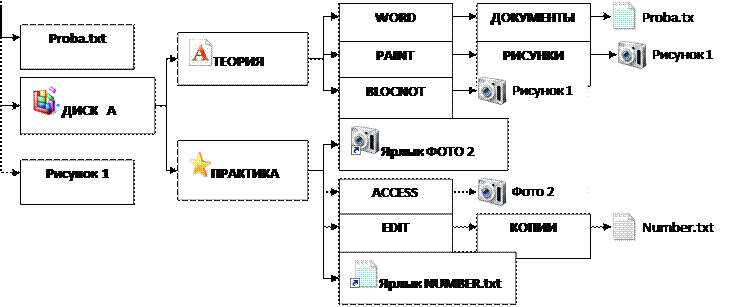
Оформление результатов работы:
1. Напишите отчет в папке для выполнения лабораторных работ, в котором укажите номер, название и цель работы, порядок работы.
2. Ответьте на предложенные вопросы по данной теме в конце лабораторной работы.
3. Напишите вывод.
Вопросы к защите лабораторной работы:
1. Что такое файл, размер файла и путь к файлу?
2. Что такое файловая система и виды файловых систем?
3. Что такое имя файла и из чего оно состоит? Что показывает расширение файла?
4. Как определить месторасположение нужного файла?
5. Каким образом можно упорядочить файлы, которые находятся в каталоге?
6. Какие операции можно выполнять над папками, файлами и ярлыками?
7. Как создать папку, файл, ярлык (несколько способов)?
8. Как скопировать файл (несколько способов)? Как переместить файл (несколько способов)?
9. Как можно выделить сразу несколько объектов?
10. Что такое буфер обмена? При каких операциях он используется?
11. Чем отличается операция копирования файлов и папок от операции перемещения этих объектов?
12. Как просмотреть значение свойств объекта?
13. Какие основные свойства файлов отображаются в окне свойств файлов?
Материалы на данной страницы взяты из открытых источников либо размещены пользователем в соответствии с договором-офертой сайта. Вы можете сообщить о нарушении.